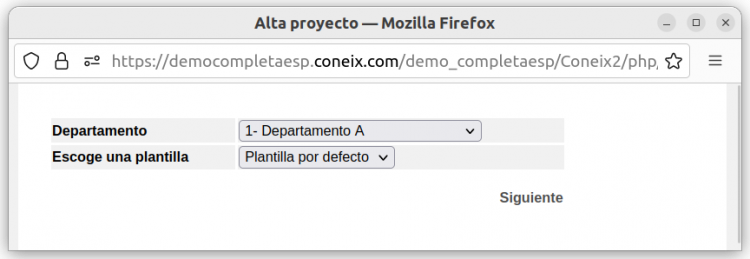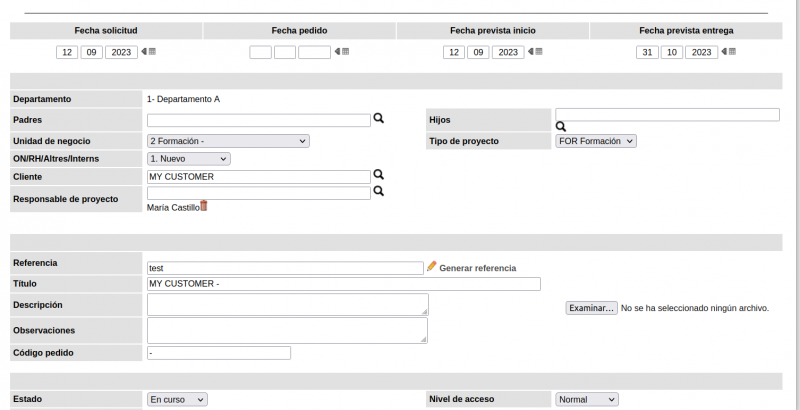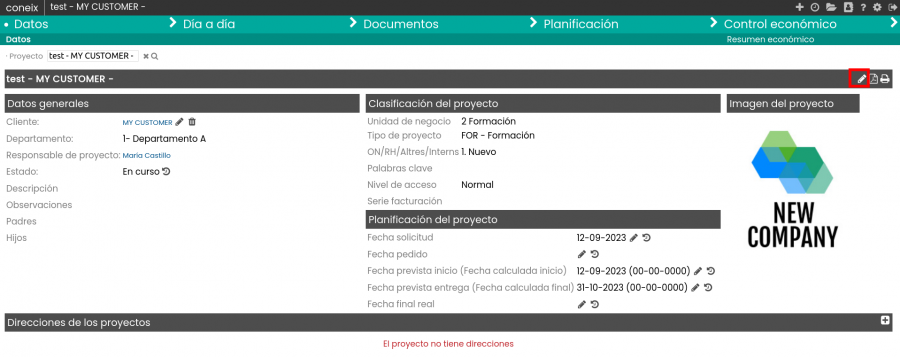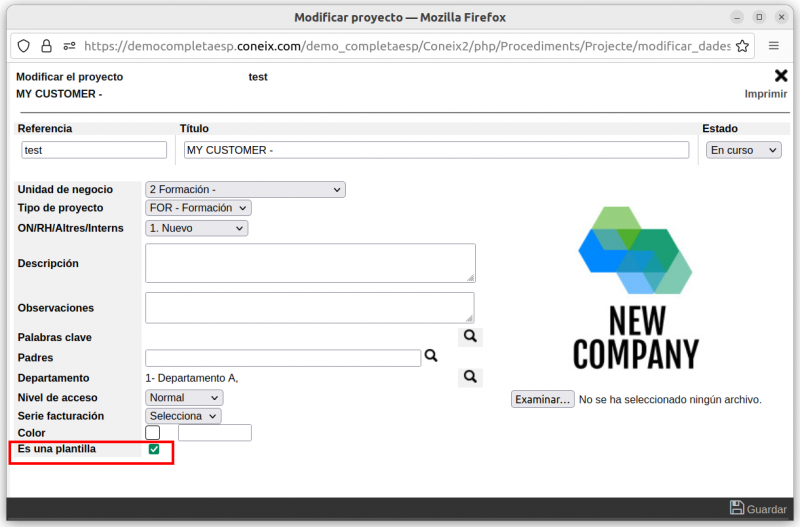Diferencia entre revisiones de «¿Cómo crear plantillas de proyectos?»
| Línea 1: | Línea 1: | ||
Para crear una plantilla de proyecto, simplemente haremos los mismos pasos que se siguen a la hora de crear un proyecto. Nos vamos a Nuevo [[Archivo:Nuevo.png]] y le damos a <b>Proyecto</b>. | Para crear una plantilla de proyecto, simplemente haremos los mismos pasos que se siguen a la hora de crear un proyecto. Nos vamos a Nuevo [[Archivo:Nuevo.png]] y le damos a <b>Proyecto</b>. | ||
| − | Se nos abre una ventana nueva donde | + | Se nos abre una ventana nueva donde podremos seleccionar el departamento al que pertenecerá el proyecto, aunque esto no es obligatorio y se puede crear una plantilla sin necesidad de departamento. El otro campo lo dejamos tal como está, plantilla por defecto. Le damos a siguiente. |
[[Archivo:altaproyecto.png|750px]] | [[Archivo:altaproyecto.png|750px]] | ||
Revisión del 16:57 13 sep 2023
Para crear una plantilla de proyecto, simplemente haremos los mismos pasos que se siguen a la hora de crear un proyecto. Nos vamos a Nuevo ![]() y le damos a Proyecto.
y le damos a Proyecto.
Se nos abre una ventana nueva donde podremos seleccionar el departamento al que pertenecerá el proyecto, aunque esto no es obligatorio y se puede crear una plantilla sin necesidad de departamento. El otro campo lo dejamos tal como está, plantilla por defecto. Le damos a siguiente.
Después nos aparece una pantalla para rellenar los datos, los rellenamos y le damos a siguiente.
Le volvemos a dar a siguiente y se nos creará el proyecto. Una vez creado, editaremos el proyecto:
Marcaremos la casilla de ES UNA PLANTILLA y guardaremos.
IMPORTANTE. Si no tenemos esta opción, hay que ponerse en contacto con el equipo Coneix, o abrir un ticket para que lo activen.